Los usuarios de Windows ya cuentan con la segunda de las grandes actualizaciones que el último sistema operativo de Microsoft ha lanzado: la Fall Creators Update de Windows 10 ha traído consigo un buen saco de novedades, aunque la característica que ha destacado por encima del resto ha sido la nueva conectividad con dispositivos Android. Por ello, vamos a mostraros cómo conectar tu smartphone a Windows 10 y qué ventajas aporta hacerlo.
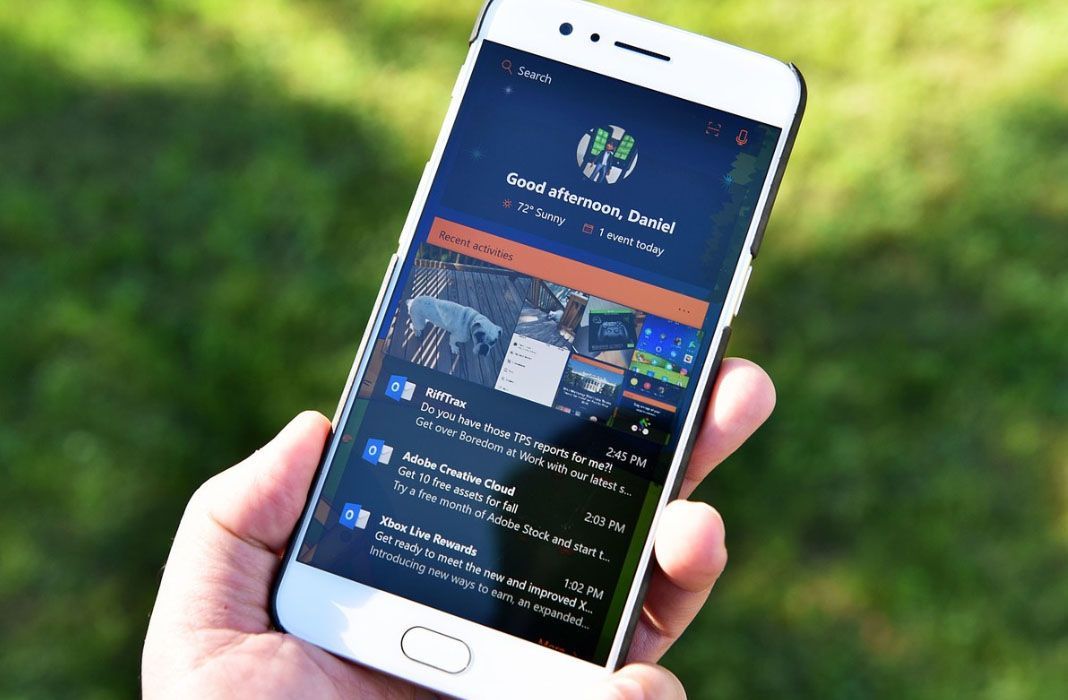
Qué puedes hacer con tu terminal Android conectado a Windows 10
Puede que las novedades de la nueva actualización de Windows 10 hayan decepcionado a los que esperasen cambios radicales, ya que todo ha seguido una línea algo continuista, pero al menos contamos con las nuevas funcionalidades que interconectan los dispositivos Android con el sistema operativo de Microsoft. Para ello tendremos que tener instalado Microsoft Launcher en nuestro dispositivo, una app que puedes descargar cómodamente desde Uptodown.
A través de este Launcher instalado en nuestro Android crearemos una dinámica de conexiones entre el ordenador y nuestro smartphone que nos van a facilitar mucho la vida. Eso sí, en la mayoría de casos tendremos que hacer uso de las distintas apps de Microsoft para que esta interconectividad sea fructífera. Aquí tenéis el listado de apps de Microsoft que hay disponibles en Android y estas son las funcionalidades que podemos realizar actualmente entre Android y Windows 10:
- Compartir páginas web desde cualquier navegador de Android al ordenador. A través del botón «Compartir», saldrá una nueva opción llamada «Continuar en PC» con la que podremos seguir navegando en el ordenador. El único «problema» es que estas páginas webs se abrirán solo en Microsoft Edge.
- Utilizar OneNote para sincronizar los archivos y así pasarlos de un dispositivo a otro con facilidad. Necesitaremos tener esta aplicación instalada en nuestro smartphone para poder usar esta función.
- Obtener notificaciones entre dispositivos a través de Cortana para poder saber a través del PC cuando estamos recibiendo una llamada, así como cancelarla o enviarle un mensaje al emisor. Necesitaremos tener Cortana instalada en nuestro Android y habilitar esta característica en sus opciones.
- Sincronizar nuestra agenda de contactos en el ordenador y, en el futuro, utilizar la nueva funcionalidad de My People para visionarla a través de esta app de escritorio, así como comunicarnos por ella.
No son pocas las funciones que podemos realizar, pero lo realmente importante es que se abre una puerta para que la conectividad entre Windows 10 y Android sea aún más fuerte en un futuro cercano. Si queremos usar todas estas novedades, tan solo habrá que dar unos pequeños pasos que os explicamos con todo lujo de detalles a continuación.
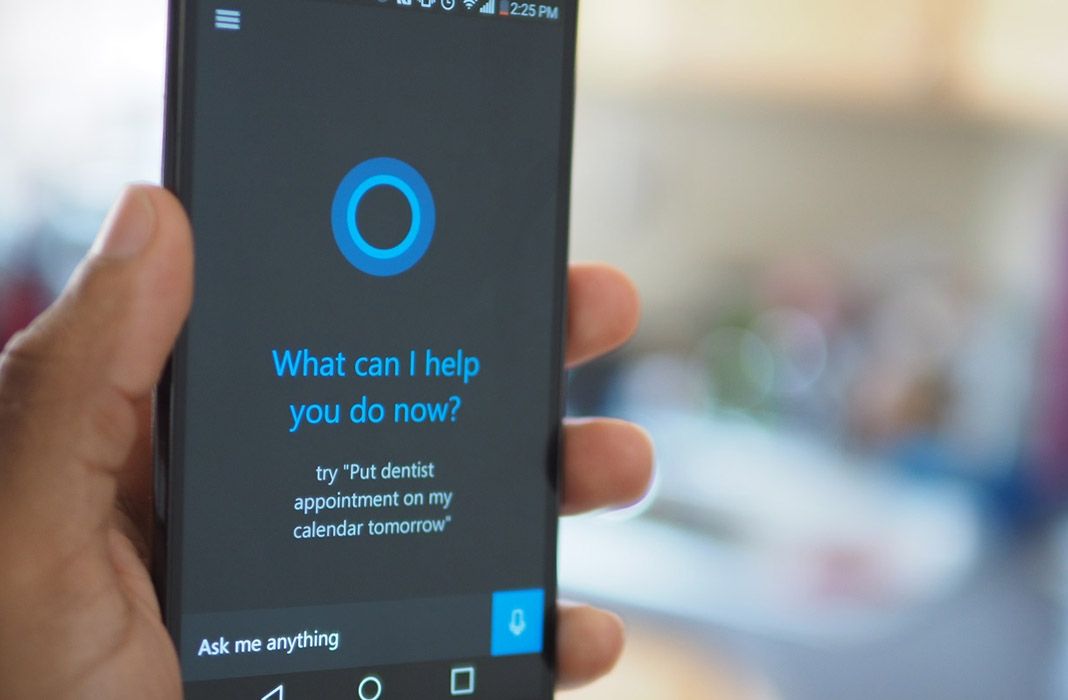
Conectar tu Android a Windows 10 Fall Creators Update
Para poder conectar nuestro terminal Android al ordenador en el que tengamos el nuevo Windows 10 Fall Creators Update tenemos que dirigirnos a la configuración del equipo: ya sea pulsando el botón que está situado justo encima del icono de apagar el equipo, o simplemente escribiendo la palabra «configuración» a través del buscador de Windows. Aparecerá un nuevo icono llamado Teléfono donde entraremos en acción.
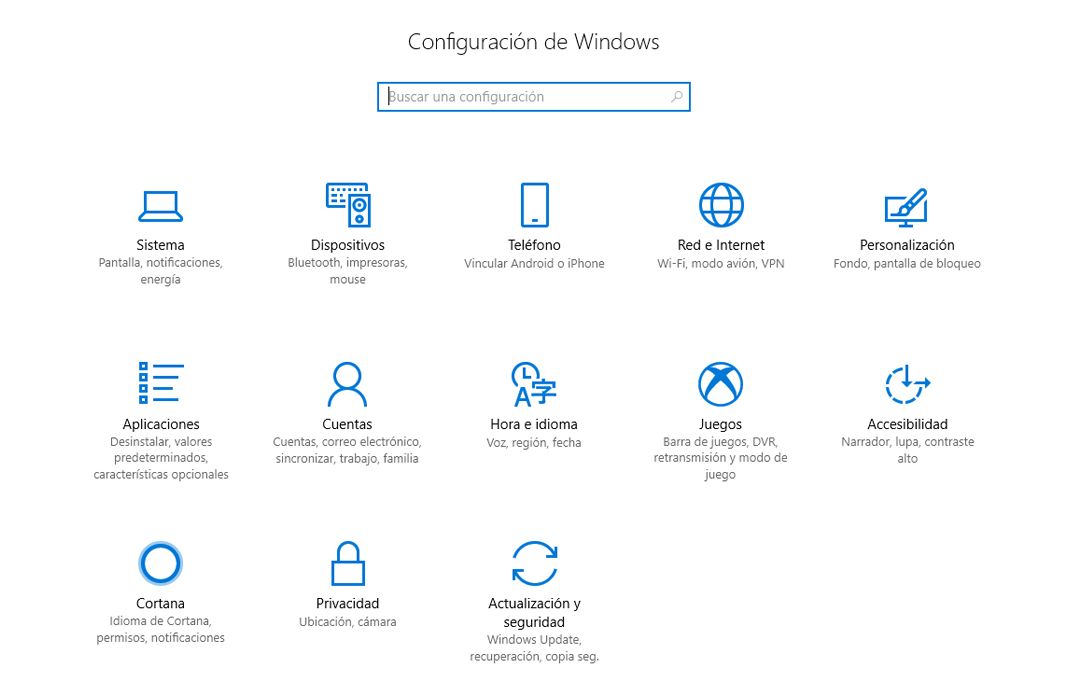
En la siguiente ventana tendremos que pulsar sobre «Agregar un teléfono» para seguir con los pasos venideros. Si por algún casual no nos hemos conectado a nuestra cuenta de Microsoft, este botón será inaccesible y tendremos que agregar una cuenta compatible con Microsoft, o crear una nueva.
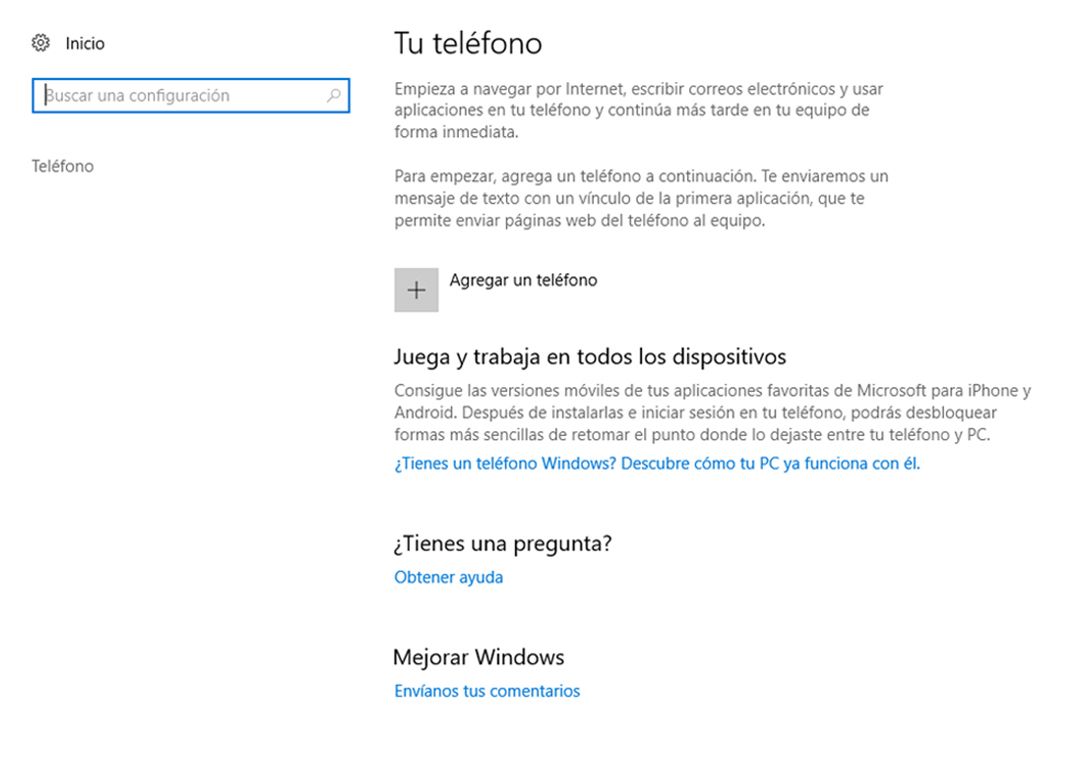
Una nueva ventana nos explicará que tendremos que escribir nuestro número de teléfono para que podamos seguir con la conexión entre dispositivos. Una vez hecho, tan solo nos tocará pulsar sobre «Enviar» y esperar a que nos llegue un SMS a nuestro teléfono móvil.
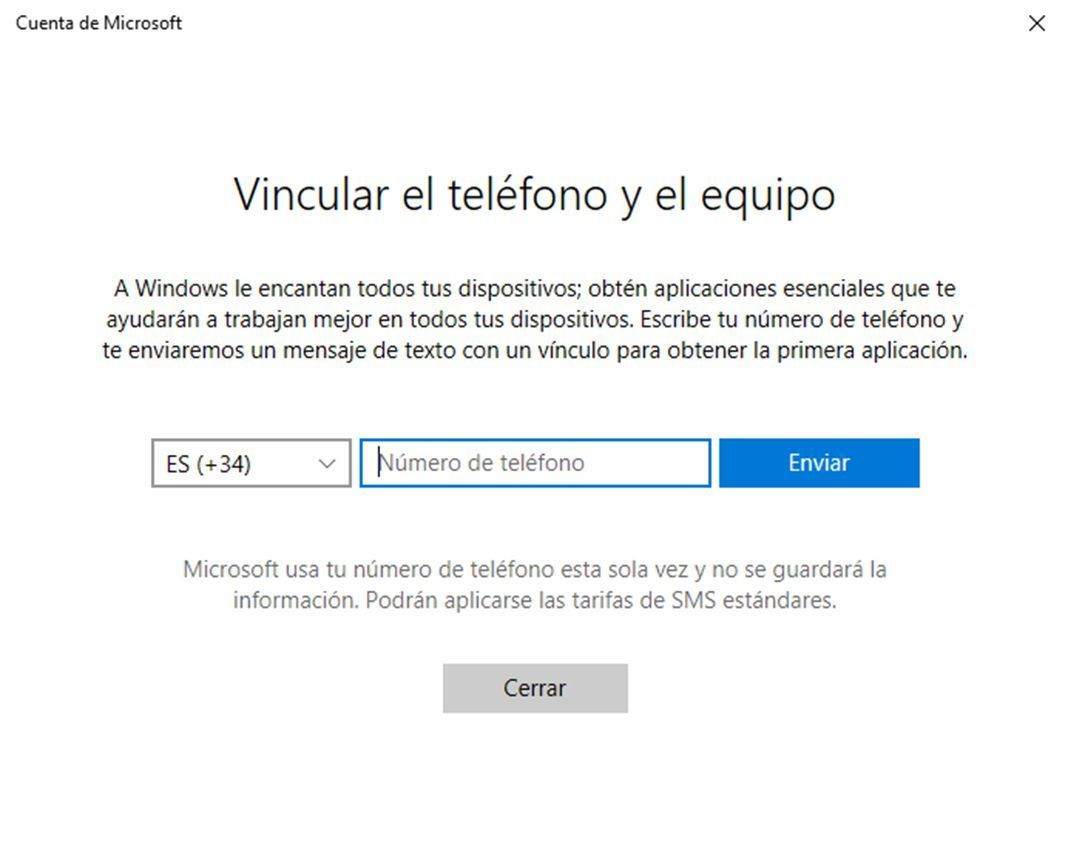
Una vez nos llegue el mensaje de texto, se nos dará un enlace para descargar Microsoft Launcher, aunque lo mejor es que lo tengamos instalado desde antes descargándolo desde Uptodown. Tras seguir unos cuantos pasos en los que nos mostrarán algunas de las posibilidades de Launcher, así como la posibilidad de personalizar el color principal de la app y el fondo de pantalla, tendremos que iniciar sesión en nuestra cuenta de Microsoft, la misma que tenemos en nuestro Windows 10.
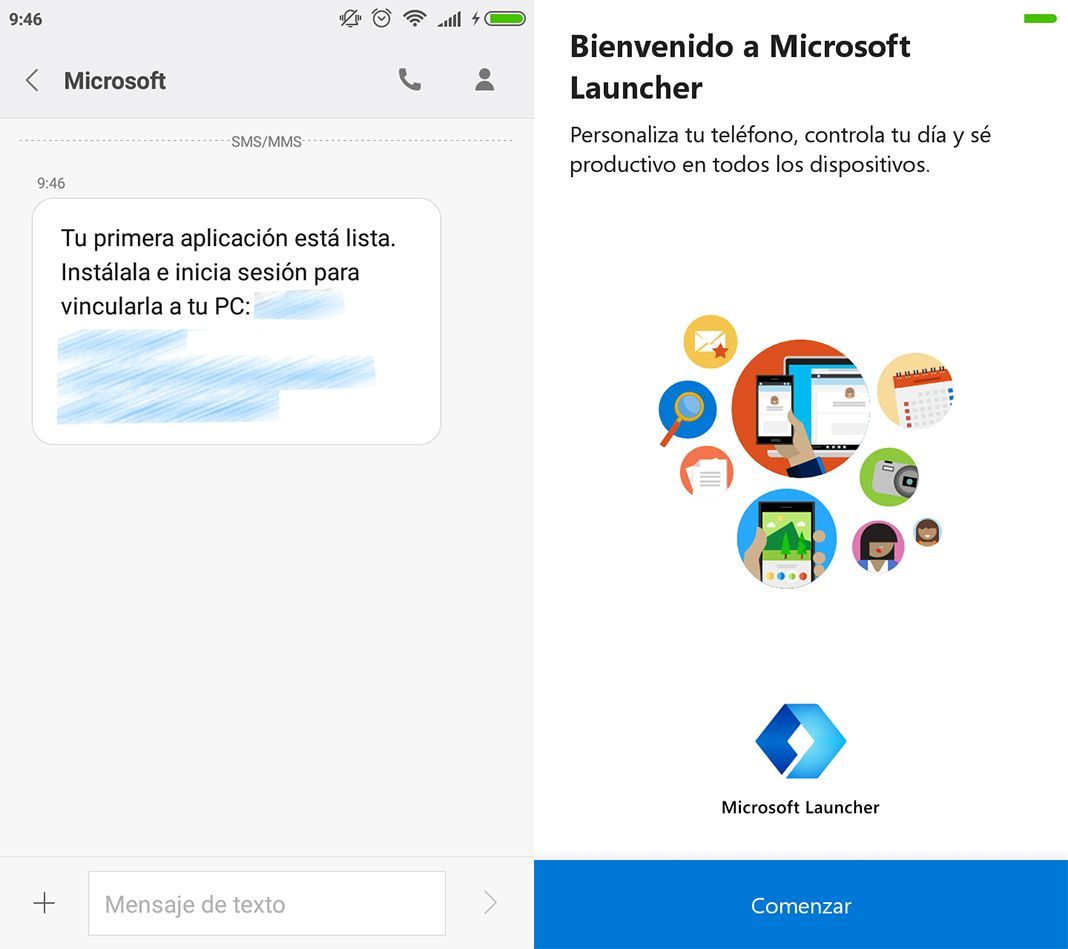
Tras ello, ya podremos utilizar las características que os hemos explicado. Y lo bueno de esta nueva experiencia es que podremos agregar varios dispositivos Android a nuestro Windows 10, ya que tan solo tenemos que seguir los mismos pasos descritos aquí. Si queremos ver qué dispositivos están conectados a nuestro ordenador, con acceder al apartado «Teléfono» dentro de la «Configuración» de Windows 10 ya podremos verlo.
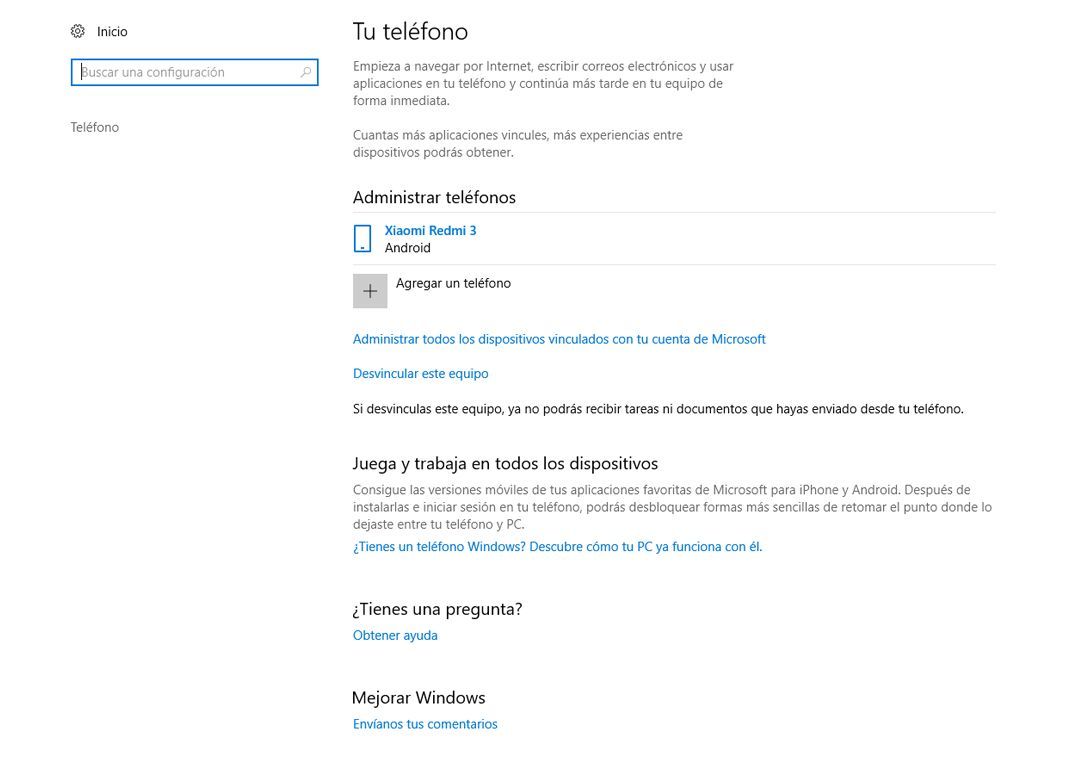












[…] do ano fomos relatando a chegada de cada novo aplicativo e inclusive ensinamos como aproveitar as novas funcionalidades do Windows 10 com Android (em espanhol). Mas o que não esperávamos era que Microsoft Edge viesse a ser um concorrente a ter […]